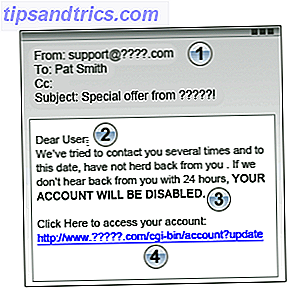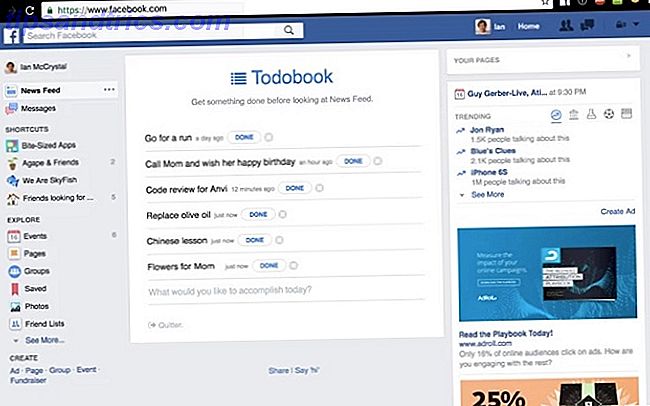Hvis du har været på internettet når som helst i løbet af det seneste årti, har du helt sikkert hørt om kvidre. Det er et af de største sociale netværk i dag, med over 330 millioner aktive brugere fra september 2017.
Denne vejledning er tilgængelig til download som en gratis PDF. Download Sådan bruges Twitter nu . Du er velkommen til at kopiere og dele dette med dine venner og familie.De nye til Twitter er nok tilbage med mange spørgsmål. Hvad handler denne side om? Hvordan bruger jeg det? Og hvordan kan jeg få mest muligt ud af det med avancerede tips og tricks?
Vi besvarer alle disse spørgsmål og mere i vores komplette guide til Twitter. Lad os komme igang!
Bemærk: Denne vejledning dækker brug af Twitter på internettet. Den officielle Twitter-app til Android og iOS er næsten identisk med webgrænsefladen, så du bør ikke have noget problem ved at bruge Twitter på farten efter at have læst denne vejledning.
1. Twitter 101
Før du hopper videre og starter tweeting, bør vi gennemgå nogle grundlæggende principper for tjenesten.
Hvad er Twitter?
Twitter er et socialt netværk og nyhedswebsted, der centrerer omkring tweets . Disse tweets er korte, 140 tegn maksimale blurbs, som enhver registreret bruger kan sende ud. Du kan se andres tweets uden en konto. Ja, du kan bruge kvidre uden en konto. Sådan kan du bruge kvidre uden en konto. Her er hvordan Twitters åbne karakter lader nogen tjekke det micro-blogging sociale netværk uden at kræve en registrering. Det er alt muligt uden at bruge en konto. Sådan bruger du Twitter uden at tilmelde dig. Læs mere, men du skal registrere og bruge din egen Twitter-konto for at få mest muligt ud af tjenesten.
Du kan følge alle Twitter-brugere, som du kan lide, som tilføjer deres tweets til din tidslinje (kaldes også dit feed ). Twitter giver dig også mulighed for at sende direkte meddelelser, som er private samtaler mellem dig og en anden bruger.
Hvad koster det?
Twitter er gratis og vil aldrig opkræve penge for at bruge det. For at tjene penge, serverer Twitter dig reklamer i form af promoverede tweets . Disse giver virksomheder mulighed for at købe garanteret plads på din tidslinje.
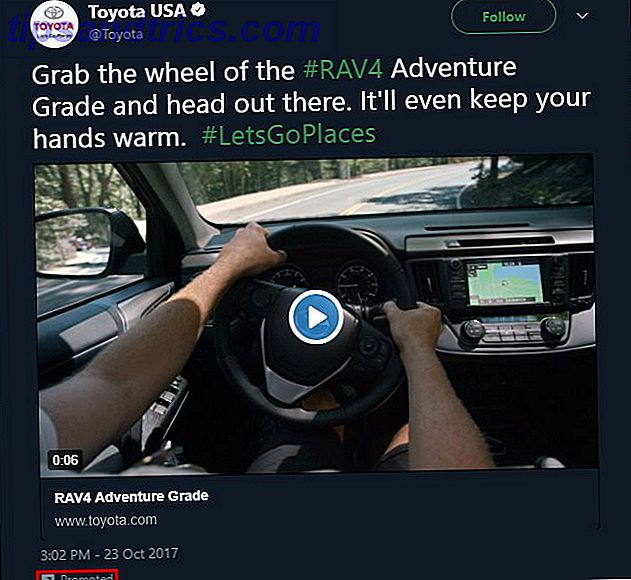
Nogle tredjeparts Twitter apps opkræver et par dollars, men vi diskuterer dem senere.
Hvad er en Hashtag?
Hashtags (repræsenteret af pundskiltet, # ) er måske en af de mest misbrugte poster på internettet. Vi vil tale om at bruge hashtags dybtgående senere, men nu skal vi lave en grundlæggende definition.
En hashtag er et specifikt søgeord, der giver dig mulighed for selv at tagge dine tweets, så de let kan grupperes med andre der ligner dem.
For eksempel, hvis du så på World Series og ønskede at tweet om det skøre hjemløb, du lige så, kan du tilføje #WorldSeries til din tweet. Ved at bruge en hashtag på et ord oprettes et link, som alle kan klikke på for at se andre tweets med den hashtag.
Glædelig fredag! Vil du have et kort med #WorldSeries MVP George Springer?
RT for en chance for at vinde denne @Topps skønhed. #MLBCards pic.twitter.com/ncQT2BQCTy
- MLB (@MLB) 3. november 2017
Hvorfor kun 140 tegn?
Twitter blev lanceret i 2006, da SMS stadig var den dominerende modus for mobil kommunikation. IPhone ville ikke starte i næsten et år, så apps var endnu ikke overvejet. Således tænkte Twitters grundlæggere på sms'ens begrænsninger ved udformningen af tjenesten.
Grænsen for SMS-tekster er 160 tegn, så de formodede 140 ville forlade nok til afsenderens brugernavn plus indholdet af tweetet. Selv 11 år senere er denne grænse stadig på plads.
Twitter CEO Jack Dorsey meddelte imidlertid for nylig, at selskabet begynder at kaste ud 280-karakter tweets. Vi ser, om det viser sig en god eller dårlig beslutning, men vær ikke overrasket, når du ser længere tweets end normalt. I mellemtiden kan du bruge andre metoder til at skrive længere tweets. 6 Værktøjer, der giver dig mulighed for at skrive længere Twitter Tweets 6 værktøjer, der giver dig mulighed for at skrive længere Twitter Tweets Hvis du ikke er et af de heldige få, der kan bruge 280 tegn, don Det skal du ikke bekymre dig om. Du kan stadig oprette udvidede tweets. Her er seks værktøjer, der giver dig mulighed for at skrive længere Twitter indhold. Læs mere .
Dette er en lille ændring, men et stort skridt for os. 140 var et vilkårligt valg baseret på SMS-grænsen på 160 tegn. Stolt over, hvor tankevækkende holdet har været i at løse et reelt problem, folk har, når de forsøger at tweet. Og samtidig opretholde vores korthed, hurtighed og essens! https://t.co/TuHj51MsTu
- jack (@jack) 26. september 2017
Hvad er de blå kontroller for?
Twitter bruger blå kontrolmærker til at betegne verificerede brugere. Dette betyder, at "en konto af almen interesse er autentisk" og lader dig vide, at en konto ikke er en parodi eller imitator. Twitter verificerer "konti, der opretholdes af brugere i musik, skuespil, mode, regering, politik, religion, journalistik, medier, sport, forretning og andre vigtige interesseområder".
For mange år siden besluttede Twitter hvilke konti den ville verificere, og typisk kun verificerede ekstremt velkendte konti med hundredtusinder af tilhængere. I 2016 ændrede Twitter reglerne, og nu kan alle sende en anmodning om at modtage verifikation. Sådan får du en verificeret konto på Twitter (og er det værd?) Sådan får du en verificeret konto på Twitter (og er det værd?) Der er mange Twitter-brugere med blå mærker ved siden af deres navn. Den blå firkant angiver en verificeret konto, hvilket betyder, at dette er en rigtig person, og er den, som deres beskrivelse siger, det er. Læs mere .
Hvis du mener, at din konto skal verificeres - så lad os det vide! Tjek vores artikel for at lære, hvad der kræves for at anvende. https://t.co/J8MUNCC5bg
- Twitter Verified (@ verified) 6. oktober 2016
2. Tilmeld dig og Kom i gang
Nu hvor du ved lidt om at bruge Twitter, lad os kort gå gennem oprettelse af en konto. Vi viser dig hvordan du starter tweeting og følger et par brugere.
Opret en konto
Gå til Twitters tilmeldingsside for at komme i gang. Du skal angive dit navn, e-mail-adresse eller telefonnummer og et kodeord. Fjern markeringen i afkrydsningsfeltet Tilpas Twitter, hvis du ikke vil have dine browsevaner brugt til at vise dig mere relevante annoncer TIL SALG: Din browserhistorik - så hvad kan du gøre? TIL SALG: Din browserhistorik - så hvad kan du gøre? En FCC-afgørelse om, at internetudbyderne skal få tilladelse fra kunderne, inden de sælger personlige data, kan vendes. Din internetudbyder er ved at fastsætte en pris for dine personlige data. Hvordan kan vi kæmpe tilbage? Læs mere .
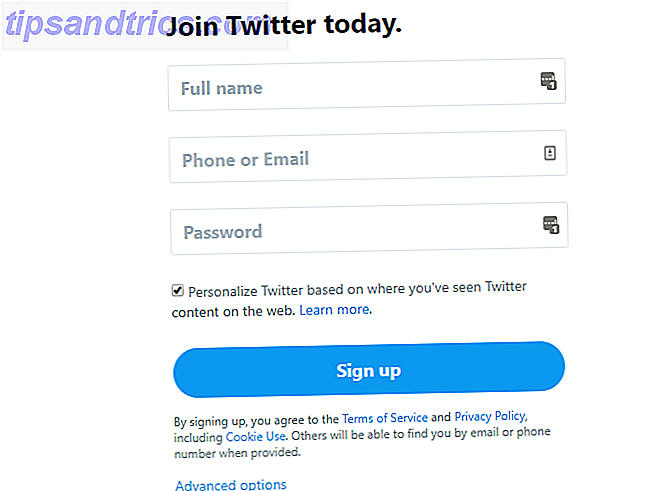
Dernæst skal du tilføje dit telefonnummer, og kvidre ringer til dig for at bekræfte. Indtast dit nummer og tryk på Ring mig for at modtage en kode.
Endelig kommer din vigtigste beslutning, når du vælger dit brugernavn. På Twitter angiver @ -symbolet et brugernavn. Når nogen ønsker at nævne dig, vil de indeholde @Udnavn i deres tweet.
Det du vælger, er op til dig. Vælg noget, der får dig til at skille sig ud, og indtast det for at sikre, at en anden ikke tog det først. Du kan ændre dit brugernavn senere, så sørg ikke for det for meget.
Når det er gjort, giver Twitter dig en kort introduktion og spørger dig, hvad du er interesseret i. Du kan klikke på et af ikonerne her for at tilføje interesser eller søge efter et emne, du er interesseret i. Dette hjælper Twitter med at anbefale dig 6 Interessante måder at finde nye mennesker på Twitter 6 Interessante måder at finde nye mennesker på Twitter Twitter, giver i sin natur en endeløs udbud af interessante og engagerende Twitter-konti, der bare venter på at blive opdaget. Sådan finder du dem. Læs mere .
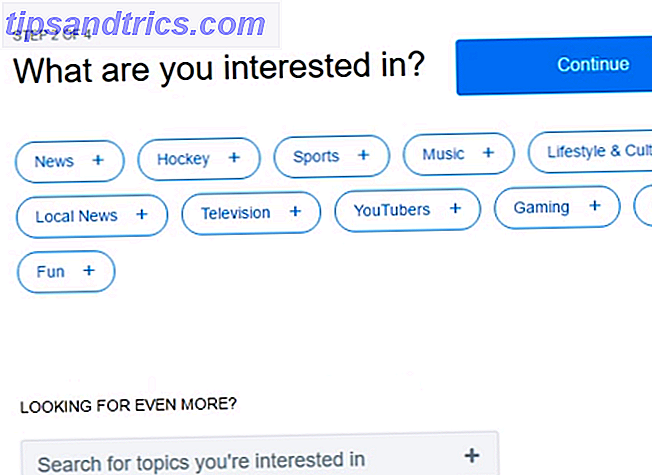
Næste vil Twitter spørge, om du vil importere dine e-mail-kontakter, så du nemt kan følge dine venner. Dette er valgfrit, men kan hjælpe dig med at finde folk, du kender lettere. Endelig vil Twitter præsentere nogle foreslåede konti, der skal følges, eller du kan søge efter en bruger, hvis du vil. Følg alt, hvad du vil, og klik derefter på Fortsæt .
Når du er færdig her, spring over til din indbakke og se efter en besked fra Twitter, der beder om at bekræfte din e-mail-adresse. Klik på knappen Bekræft, og du er klar til at rulle.
Navigere Twitter's Interface
Navigering til Twitters hjemmeside, når du er logget ind, viser din tidslinje sammen med flere andre elementer. Lad os nedbryde, hvad hver af disse er til:
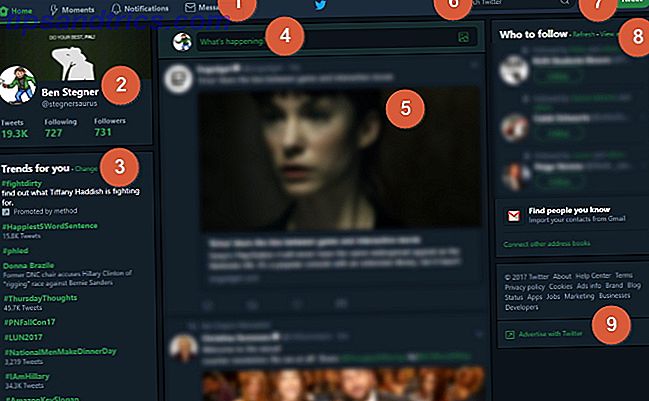
- Sidefaner: Disse fire faner ( Home, Moments, Notifications og Messages ) giver dig mulighed for at skifte mellem Twitters hovedelementer. Moments indsamler den største nyheds cirkulerende Twitter, meddelelser giver dig mulighed for at se, hvem der er interageret med dig, og meddelelser kan du kontrollere dine direkte meddelelser (DM'er).
- Din konto: Se hurtigt dine profiloplysninger, antal tweets og antal tilhængere / følgende. Du kan klikke på et af tallene her for at se detaljerede oplysninger.
- Trends: Se trends, som Twitter mener, du vil have interesse i baseret på, hvem du følger.
- Tweet boks: Klik her for at oprette en ny Tweet Ved du, hvordan du opretter den perfekte Twitter-indlæg? Ved du, hvordan du opretter den perfekte Twitter-indlæg? Næsten alle ved, hvordan man bruger Twitter. Men hvad nu hvis du forsøger at kickstart en ny Twitter-konto? Hvad hvis du forsøger at bryde ind i et nyt felt og nødt til at møde nogle ligesindede folk? Læs mere .
- Tidslinje: Se de seneste tweets fra personer, du følger.
- Søg: Søg efter enhver bruger, hashtag eller anden tekst.
- Din konto: Klik på dit profilbillede for at se dine lister og øjeblikke, få adgang til dine indstillinger og meget mere.
- Hvem skal følge: Her foreslår Twitter konti, som du måske vil have baseret på din Twitter-aktivitet. Du kan også forbinde dine e-mail-konti her, hvis du ikke allerede har det.
- Forretningsforbindelser: En samling af Twitter-sider, hvor du kan se tjenesteens status, se privatlivspolitikken og meget mere.
Find brugere til at følge
Twitter er ikke for spændende, hvis du ikke følger nogen 20 Essential Twitter-konti, du skal følge 20 Essential Twitter-konti, du skal følge Twitter er kun så godt som de mennesker, du følger. Bogstaveligt talt. Heldigvis er der mindst 20 vigtige Twitter-konti, som alle skal følge. Læs videre for at finde ud af, hvad de er. Læs mere . Kom i gang ved at køre nogle få søgninger efter dine yndlingswebsteder og personer, du følger på andre tjenester. Chancerne er, at enhver, der er til stede på Facebook, Instagram eller lignende, også vil være på Twitter.
Hvis du er i film, søg efter nogle af dine yndlingsdirektører og skuespillere. Spillere kan følge 12 Great Twitter-konti for mobile spillere til at følge 12 Great Twitter-konti for mobile spillere til at følge Hvad er i verden med videospil journalistik for mobile spillere? Disse 12 Twitter konti er et godt sted at starte, når du leder efter, hvad der er nyt i verden af mobile spil. Læs mere deres yndlings YouTube-personligheder og spilwebsites. Mode, regering, erhvervslivet og andre industrier er også enorme på Twitter. Prøv at følge dine virkelige venner og se, hvilke konti de interagerer med.
Klik på knappen Følg på en kontoens profil for at følge dem. Du kan også musen over et hvilket som helst brugernavn på din tidslinje for et hurtigt sammendrag, herunder en følgeknap.
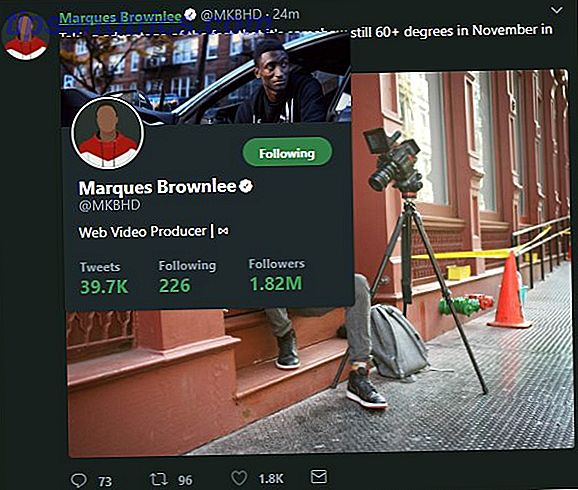
Det tager kun lidt at komme i gang; Når du følger et par konti, kan du nemt finde mere, du vil nyde. Twitter vil foreslå dem på højre sidebjælke, og det viser dig også, hvilke personer du følger, som hjælper dig med at finde nye konti. Hvis du følger en person og finder ud af, at de tweet for meget eller ikke er interessant, kan du lige så nemt følge dem.
Tilpasning af din profil
Klik på dit navn på venstre side af Twitter hjemmeside, og du vil besøge din profil. Find knappen Rediger profil på højre side af skærmen, og du kan foretage nogle få vigtige ændringer, så din profil er mere personlig. Twitters nye profiler er her: Brug dem! Twitters nye profiler er her: Gør brug af dem! Hvad handler denne nye Twitter-profil om? Aktivér det og benyt det! Læs mere .
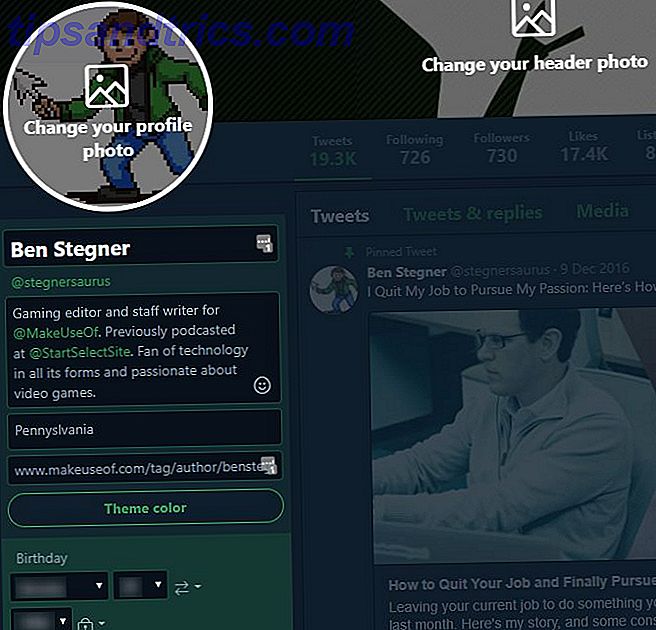
Vælg dit overskrift eller profilbillede for at ændre dem. Som standard er din avatar en generisk oversigt. Du vil helt sikkert gerne ændre dette til noget personligt, da starterbilledet ofte er forbundet med spam-konti. Twitter anbefaler et billede på 400 x 400 pixel til dit profilbillede.
Dit omslagsbillede er et større billede øverst på din profil. Twitter anbefaler et 1.500 x 500 billede til denne. Upload et billede fra din computer, der siger noget om dig - det er bare en ekstra smule flair 3 Pladser for at finde gratis headerbilleder til din nye kvidreprofil 3 steder at finde gratis headerbilleder til din nye kvidreprofil Kan ikke finde et godt billede til din nye Twitter-profil? Disse websteder giver dig den kvalitetsoverskrift på ingen tid. Læs mere for besøgende at nyde.
Mens du redigerer, kan du også bruge boksene til venstre for at ændre dit visningsnavn (adskilt fra dit brugernavn). Tilføj et kort biografi for at fortælle folk om dig, angiv din placering (med så meget præcision som du er komfortabel med), og læg et link til dit websted Sådan laver du et websted: For begyndere Sådan laver du et websted: For begyndere i dag Jeg vil lede dig gennem processen med at lave en komplet hjemmeside fra bunden. Bare rolig, hvis det lyder svært. Jeg vil lede dig igennem det hele hvert trin. Læs mere for at udklæde din profil. Endelig ændrer din temafarve farverne på knapper, links og mere på din side.
Du kan også tilføje din fødselsdag og afgøre, hvem der kan se den. Vælg fra Offentlige, Vi følger hinanden, Kun mig og meget mere.
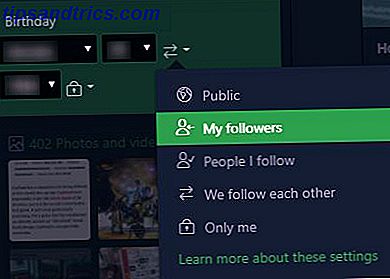
Hvad kan jeg sætte ind i en Tweet?
Bortset fra tekst, kan du tilføje masser af multimedieelementer til en tweet. For det første er hashtags og brugernavne. Vi diskuterede hashtags ovenfor; brugernavne føres altid med @ -tegnet. For eksempel er den officielle Twitter-konto @Twitter. Tilføjelse af et @ brugernavn i din tweet giver besked om den nævnte konto og fungerer som et link til deres side, hvis nogen klikker på det.
Når du udarbejder en ny tweet, skal du tjekke knapperne under komponentboksen. Her kan du tilføje billeder, GIF'er (via en søgefunktion 5 GIF-søgemaskiner og værktøjer, du ikke har hørt endnu 5 GIF-søgemaskiner og værktøjer, du ikke har hørt endnu GIF'er er sproget på internettet, men nogle er bedre at tale det end andre. Tal det flydende dig selv med disse perfekte reaktions-GIF-værktøjer. Læs mere) og afstemninger. Selvfølgelig kan du også tilføje links til tweets, og Twitter vil automatisk forkorte dem.
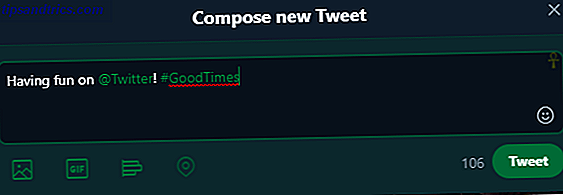
Twitter afstemninger lader dig stille et spørgsmål Twitter Afstemninger: Alt du behøver at vide Twitter Afstemninger: Alt du behøver at vide Kan ikke beslutte, om du skal bestille kinesisk eller pizza i aften? Spørg! Twitter har endelig lanceret en indbygget mulighed for at gennemføre offentlige meningsmålinger. Det er helt gratis og fungerer både på mobil og på skrivebordet. Læs mere og vælg mellem to og fire muligheder for folk at vælge imellem. Ved hjælp af valgmulighederne for afstemningslængde kan du tillade afstemningen at køre mindst fem minutter i højst syv dage. Det er en sjov måde at uformelt se, hvad dine tilhængere tænker på noget og trøste en samtale.
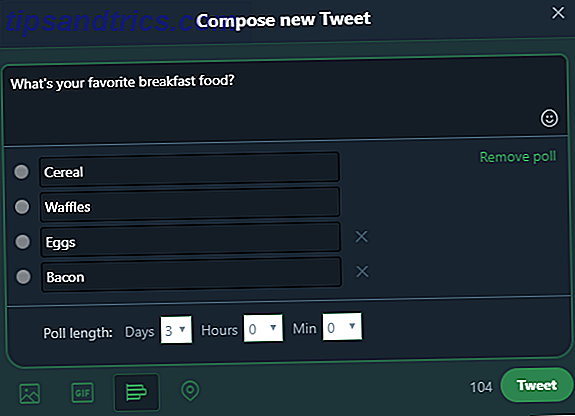
Du kan også tilføje din placering ved hjælp af ikonet Placering . Dette hjælper med at tilføje kontekst til fotos og tweets - hvis du er komfortabel at dele den.
Besvarelse, Retweeting og Liking
Under hver tweet (det er ikke din), vil du se et par symboler, der giver dig mulighed for at interagere med det.
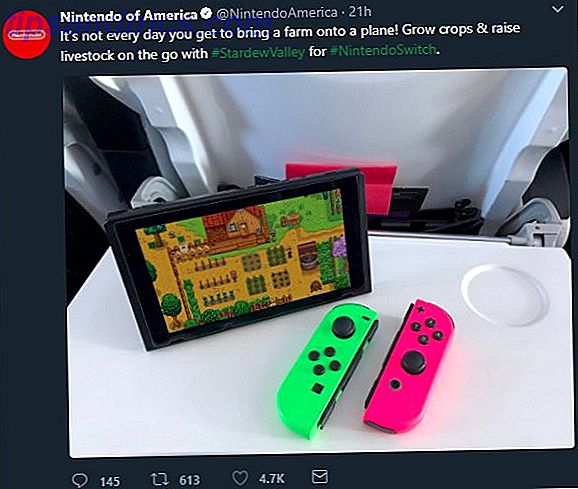
Fra venstre til højre er den første knappen Svar . Dette lader dig sende en tweet i direkte svar til originalen. Afhængigt af de oprindelige tweeters indstillinger kan de muligvis se dit svar som en anmeldelse. Enhver, der kigger på din tweet vil se, at det er et svar. Folk, der følger dig, kan se dit svar sammen med originalen i deres tidslinjer, selvom de ikke følger den konto, du svarede på.
Den anden knap er Retweet . Retweeting (RT) giver dig mulighed for at sende et tweet til dine tilhængere, så de også kan se det. Du kan RT en nyttig vejledning, du fandt, en vittighed, som du fandt sjovt, eller et vilkårligt antal andre tweets du vil dele.
Når du klikker på RT-knappen, kan du blot klikke Retweet for at repostere det uden yderligere kommentarer. Eller hvis du foretrækker, kan du citere Tweet (QT) ved at tilføje dine egne tanker oven på den originale Retweet med kommentarer: Alt du behøver at vide om citat tweets Retweet med kommentarer: Alt du behøver at vide om citat tweets Du har muligvis lagt mærke til en ny funktion på Twitter de sidste par dage: Du kan nu retweet med kommentarer! Her er alt hvad du behøver at vide om det nye værktøj. Læs mere . Retweetede tweets vises i din tidslinje som kommer fra den oprindelige konto, men siger [User] retweeted over dem. En QT vises som din egen tweet, men forbinder originalen under den.
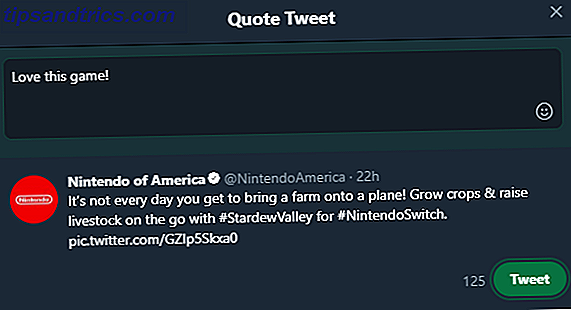
Den hjerteformede Like- knap virker som en slags "taknemmelsesfunktion". Brug det til at vise, at du er enig med en tweet, saml dine favorit tweets af dagen eller lignende. Vær opmærksom på, at dine Likes er offentlige. Enhver kan klikke på Likes- linket på din profil for at se, hvad du har set, og tweets dig. Som ofte dukker op i din tilhængers tidslinjer. Efter Ted Cruz: De 9 Fungeste #Twitterfails (og hvad de lærer os) Efter Ted Cruz: 9 Fungeste #Twitterfails (og hvad de lærer os) Her er nogle af de bedste gaffes folk har lavet på Twitter. De er sjove og triste, i lige høj grad. Læs mere .
Endelig kan du klikke på konvolutikonet for at sende tweet til en person via DM.
3. Brug Twitter effektivt
Indtil videre har du lært, hvad Twitter er, få din egen konto oprettet, og kender det grundlæggende i tweeting. Men der er meget mere at lære for at mestre Twitter. Lad os flytte på nogle mellemliggende emner.
Twitter lister
Når du har fulgt masser af konti, kan du blive overvældet af antallet af tweets, der kommer din vej Brug disse Great Twitter-værktøjer til at administrere dit feed Brug disse Great Twitter-værktøjer til at administrere dit feed Hvis du følger hundredvis eller tusindvis af mennesker på Twitter, der er nok en masse crap i dit feed. Men med disse fire Twitter-værktøjer kan du få alt ryddet op på ingen tid. Læs mere . Hvis din tidslinje føles som et jumbled rod, skal du bruge en af Twitters bedste funktioner: Lister .
Lister giver dig mulighed for at oprette brugerdefinerede grupper af Twitter-brugere Brug disse Twitter List Managers til at holde dine lister under kontrol Brug disse Twitter List Managers til at holde dine lister under kontrol Hvis du følger hundredvis eller tusindvis af mennesker på Twitter, kan selv dine lister være lidt meget at håndtere. Vi satte os op for at finde den bedste Twitter liste manager af dem alle. Læs mere, arrangeret af enhver interesse, du kan lide. For eksempel, måske følger du 500 konti, men vil gerne sørge for at du ikke går glip af nogen tweets af en udvalgte 50 af dem. Eller måske har du flere interesser og vil oprette separate sider for at holde styr på dem. Du kan endda tilføje konti, du ikke følger til en liste.
For at komme i gang med lister, klik på dit profilbillede øverst til højre på kvidres side og vælg Lister . På højre side af skærmen skal du trykke på knappen Opret ny liste . Giv det et navn og en kort beskrivelse, hvis du vil. Derefter beslutter du, om listen skal være offentlig eller privat . Hvis det er førstnævnte, kan alle få adgang til listen, følge den og se dets medlemmer. Klik på Gem liste, når du er færdig.
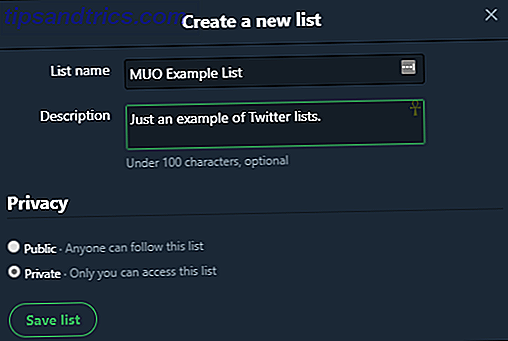
Nu kan du tilføje nogle konti til din liste. Gå til en profilside, og klik på menuen med tre punkter. Vælg Tilføj eller fjern fra lister og tjek de lister, du vil tilføje den pågældende konto til.
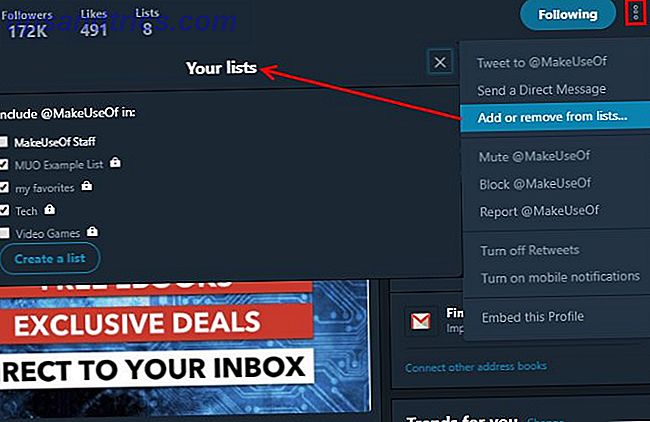
Når du har tilføjet et par konti, skal du gå tilbage til listen Lister og klikke på dit navn. Du får se et feed af tweets lige fra medlemmerne på din liste. Du kan også vælge Liste medlemmer til venstre for nemt at gennemse, hvem der er i det.
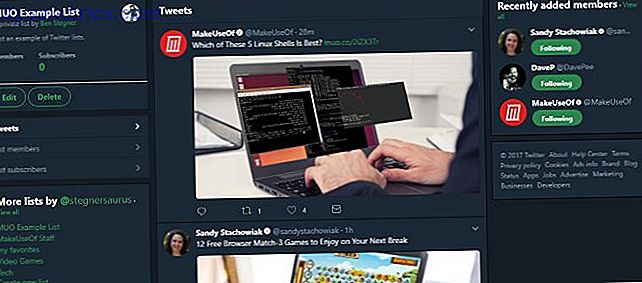
Muting, Blocking og Reporting
Hvis du løber ind i en problematisk konto, indeholder Twitter nogle få måder at håndtere irritationer på.
Jo mindre drastiske af de to er Muting en konto. Dette giver dig mulighed for at skjule en kontos tweets fra din tidslinje, mens du stadig følger dem. Det er praktisk, hvis nogen du kan lide, er tweeting for meget på kort tid. Hvornår er det okay at sende spoilere på sociale medier? Hvornår er det ok at sende spoilere på sociale medier? Pitchforks på klar! Det er på tide at tale om spoilere. For mange mennesker står de et sted mellem Hitler og Ramsey Bolton på den onde skala. Læs mere, måske i løbet af en sportsbegivenhed, er du ligeglad med.
Du kan aktivere en person til enhver tid, og de ved ikke, at du har dempet dem. For at dempe en bruger skal du blot klikke på menuen med tre punkter i deres profil og vælge Mute @Account .
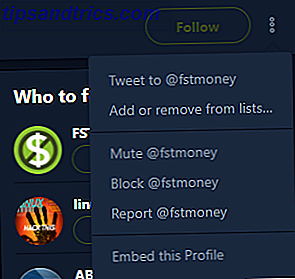
Hvis du følger den konto, du har dempet, vises eventuelle meddelelser fra dem stadig i fanen Underretninger, men du får ikke en push-besked for dem. Du vil ikke se nogen underretninger fra dæmpede konti, som du ikke følger.
I mere alvorlige tilfælde kan du blokere en konto. Når du blokerer nogen, kan de ikke følge dig, se dine tweets, sende dig beskeder eller på anden måde interagere med dig. Kontoen vil ikke se en meddelelse om, at du har blokeret dem, men hvis de besøger din profil, vil de se en besked, så de kan vide, at de er blevet blokeret.
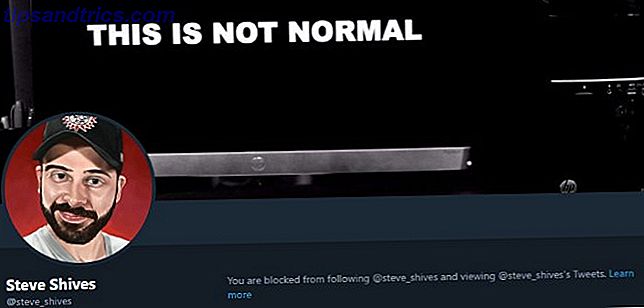
For at blokere en person skal du bruge den samme metode som muting: Klik på Menu- knappen på deres profil og vælg Bloker @Account . Konti du blokerer kan stadig se dine tweets, hvis de besøger Twitter uden at logge ind, så husk det.
Fra denne menu kan du også rapportere en konto. Du bør rapportere konti, der sender spam, synes at være hacket, eller dem, der er misbrugende. Rapportér ikke konti, som du simpelthen ikke kan lide; Rapportering er for konti, der overtræder Twitters regler. Medmindre Twitters Sikkerhedsråd beslutter, at det ikke kan lide dig, er Twitters Trust & Safety Council et Front for Censur? Er Twitters Trust & Safety Council et Front for Censur? Twitter har dannet sit nye Trust & Safety Council for at skabe et venligt online miljø. Men viser det overvældende venstreorienterede råds medlemskab, at dagene for online diskussion og møde konsensus er forbi? Læs mere .
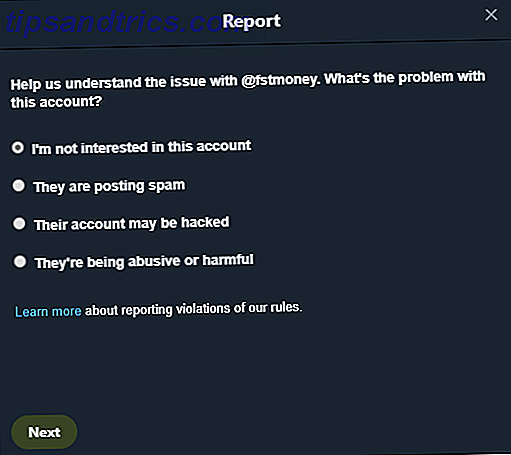
Sletning af tweets
Twitter tillader dig ikke at redigere en tweet, når du har sendt den. Du kan dog stadig slette en tweet Sådan sletter du alle dine tweets Umiddelbart Sådan sletter du alle dine tweets Umiddelbart Vil du begynde på ny på Twitter uden at miste dine følgere eller brugernavn? Sletning af alle (eller de fleste) af dine tweets kan være løsningen. Læs mere, hvis du skifter mening om det. Naviger til din profil, find den tweet du vil fjerne, og klik på rullemenuen i øverste højre hjørne. Vælg Slet Tweet og bekræft for at slette det.
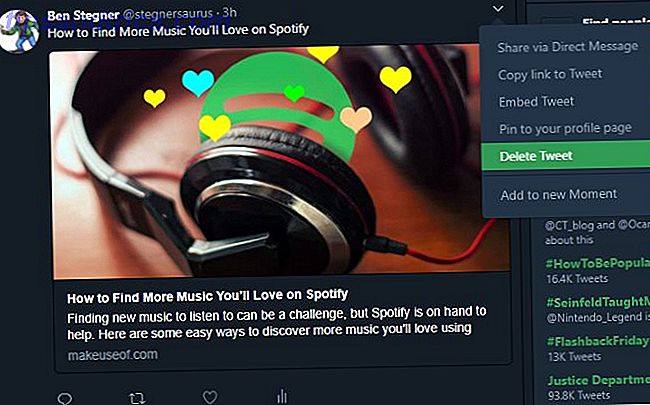
Du kan også fortryde retweets. Find den tweet du har RTT, og klik derefter på den grønne RT-knap for at fjerne den.
Direkte meddelelser
Direkte meddelelser (DM'er) giver dig mulighed for at holde en privat samtale med en anden bruger, som ingen andre kan se. De er gode, når en offentlig samtale får for mange svar. Klik på fanen Meddelelser øverst for at åbne dine. Vælg Ny besked og indtast den konto, du vil chatte med.
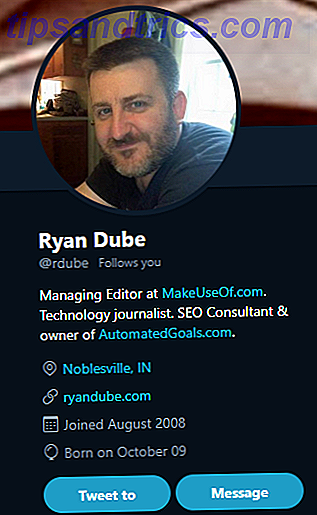
Som standard kan du kun DM-konti, der følger dig. Men brugerne har mulighed for at åbne deres DM'er for alle. Opt-in til at modtage direkte beskeder fra nogen på Twitter (hvis du tør) Opt-in for at modtage direkte beskeder fra nogen på Twitter (hvis du tør) Hvis du vil, kan du lad hele internettet DM dig på Twitter. Er det en god idé? Læs mere . Se efter knappen Meddelelse på en persons profil for at se, om du kan beskrive dem.
Lav din konto privat
Hvis du er bekymret for at dele dine tweets med internettet, kan du gøre din konto privat. Sådan gør du alle dine sociale mediekonti Private. Sådan gør du alle dine sociale mediekonti Private. Vil du holde dit sociale medier privatliv? Klik på linket for at få en komplet vejledning til privatlivets indstillinger på Facebook, Twitter, Pinterest, LinkedIn, Instagram og Snapchat. Læs mere for at låse det ned. Du kan identificere en beskyttet konto ved låsesymbolet ved siden af det.
For at gøre dette skal du klikke på dit profilbillede og vælge Indstillinger og derefter fanen Privacy og sikkerhed til venstre. Den første mulighed er Beskyt dine tweets . Hvis du markerer dette felt, bliver din konto privat. Med en beskyttet konto får du en anmodning hver gang en ny person ønsker at følge dig. Hvis du ikke godkender det, kan de ikke se dine tweets.
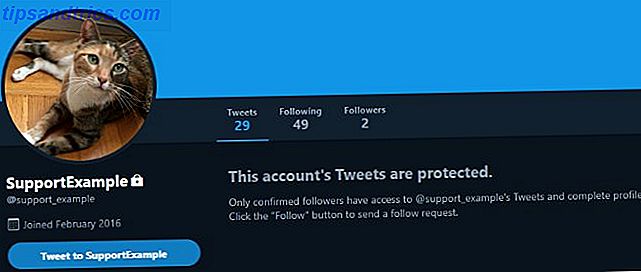
Hvis du indstiller din konto til privatpersoner efter at have brugt det offentligt i et stykke tid, vil enhver, der fulgte dig før ændringen, stadig kunne se dine tweets. Ingen kan retweet dine tweets, hvis din konto er privat. Og hvis du svarer på en konto, der ikke følger dig, kan de ikke se den. Plus, beskyttede tweets vises ikke i Google-søgning.
Beskyttelse af dine tweets er nyttigt for yngre brugere eller dem, der er særligt bekymrede for privatlivets fred. Men Twitter skinner virkelig, når du kan interagere med mange brugere, selvom du ikke kender dem. Så vi anbefaler at lade din konto være offentlig, medmindre du har en særlig grund til at ændre den.
Forstå svar
Svar på Twitter fik en større revision for nogle år siden, men nogle af de gamle konventioner gælder stadig. Det er lidt forvirrende, så vi slår det ned for at forenkle denne potentielle hindring.
Når du klikker på Besvar på en tweet, vil du se et tweet-udkast-felt som normalt. Men bemærk venligst svaret på @ brugernavn over tekstfeltet? Dette giver dig mulighed for at angive, om du svarer til en bestemt bruger eller ej.
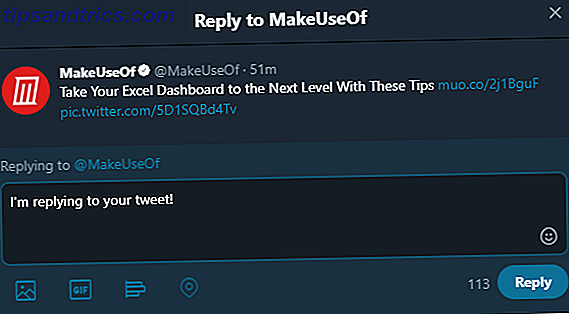
I dette tilfælde svarer jeg, når jeg sender denne tweet, til @MakeUseOf. Den oprindelige afsender vil se tweetet, men de, der ruller gennem din tidslinje, kan ikke se det, medmindre de følger både dig og afsenderen . Når du svarer på en tweet, betragter Twitter dette som en semi-privat samtale mellem konti, så det forstyrrer ikke andre ved at vise det til dem. Hvis du klikker på Tweets & svar på en persons profil, kan du se disse samtaler.
Dette går et skridt videre. Sig jeg svarer på @ MakeUseOfs tweet, og du vil svare på mig. Når du klikker på knappen Svar, vil du se begge brugernavne i svaret på tekst. Hvis du kun vil svare på det, jeg sagde og forlade @MakeUseOf ud af det, kan du klikke på brugernavne og fjerne markeringen af den oprindelige afsender. Dette meddeler mig, at du svarede på mig, uden at underrette den oprindelige afsender.
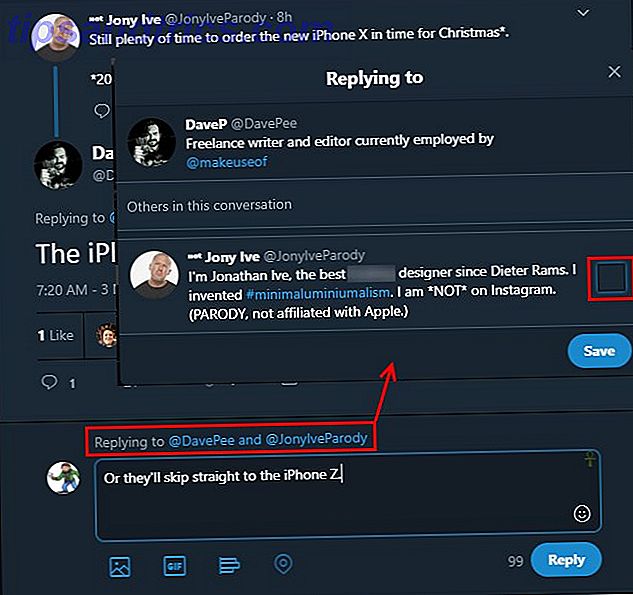
Twitter lavede denne ændring, fordi svarene i gamle dage inkluderede alles @ brugernavn i tweetet. Med flere brugere i samtalen har du kun få tegn til at sende din besked. Plus, det var svært at holde styr på, hvem der talte til hvem.
En sidste bemærkning om svar: Hvis du starter en tweet med et @brugernavn, antager Twitter, at du forsøger at tale med kun den pågældende konto. Således er tweets, der starter med @Username, ikke synlige for dine tilhængere, medmindre de følger den nævnte konto også. Det er fint, hvis du siger, at du kontakter et firma for at få hjælp. Men hvis du vil have dine tilhængere til at se tweetet, er Twitter-konventionen at starte med en periode, der omgår dette.
For eksempel vil top tweet kun ses af dem, der følger både mig og @MakeUseOf. Den nederste tweet vil vise til alle:
@MakeUseOf er en cool hjemmeside, men ingen vil vide, at jeg sagde det, fordi jeg startede min tweet med et @ brugernavn.
. @ Nintendo overgåede sig selv til Game of the Year med udgivelsen af Mario Odyssey.
Du kan inkludere et @Username andetsteds i en tweet til at nævne en konto, og den vil vise som normalt for dine tilhængere.
Brug Hashtags korrekt
Som tidligere nævnt er hashtags forståeligt forstået. Du bør bruge dem til at selvkategorisere dine tweets for at gøre dem nemmere at finde og aggregere.
Lad os gå over et par måder til at hjælpe din hashtag brug, samt et par faldgruber for at undgå, hvordan du bruger Twitter uden at skrue op Sådan bruger du Twitter uden at skrue op Twitter kan være en krypteringsfølsom, og det er nemt at lave fejl fra tid til anden tid - selvom du er en længerevarende bruger. Her er et par almindelige fejl, og hvordan man undgår dem. Læs mere :
- Hashtags kan ikke indeholde mellemrum eller tegnsætning. Undgå disse for at sikre, at du ikke ved et uheld opdeler dine tags. Sørg for, at din hashtag-tekst forbliver som en farve, før du sender en tweet.
- Brug camelcase. Camelcase, eller kapitalisere hvert ord i en hashtag, gør dine tags lettere at læse. Sammenlign #TwitterTopTips til #twittertoptips, for eksempel. Brug af camelcase forhindrer også andre i at vildle din tag Hvordan ikke til Twitter: 7 Hashtag undlader at lære fra, hvordan man ikke til Twitter: 7 Hashtag undlader at lære fra Dette er en liste over syv ret pinlige hashtag fejler, der viser, hvordan denne enkle stenografi kan gå forfærdeligt forkert. Heldigvis er der lektioner, der skal læres her. Læs mere . Et berygtet eksempel på dette kom, da den tidligere premierminister for Storbritannien Margaret Thatcher døde. Hashtag #nowthatchersdead startede trending, som mange misread som "Now That Cher's Dead".
#nowthatchersdead pic.twitter.com/wI2MwEfmq9
- aaronhoff (@aaronhoff) 9. april 2013
- Se efter hashtags i hverdagen. Mange tv-shows, videospil, film og andre medier tilføjer officielle hashtags til deres annoncering. Hvis du er live-tweeting årstidens premiere for Doctor Who, kig efter en hashtag som #DWPremiere på skærmen.
- Vær specifik, men ikke for specifik. Hvis du deler et billede af din hund, er mærkning med #Dog lidt for bred til at være effektiv. På den anden side er #ThisIsMyDogAndShesSoBeautiful alt for tydelig og clunky. Prøv at finde en mellemplads - noget som #LoveMyHusky virker godt.
- Du kan inkludere hashtags overalt i din tweet. Du behøver ikke at liste hashtags i slutningen af en tweet. Tag et ord midt i en sætning fungerer fint.
- Brug ikke for mange hashtags. Slap af ti hashtags i en tweet ser spammy og amatørlige. Hvis du vil bruge hashtags, skal du vælge et par og holde fast i dem.
- Brug ikke hashtags som "udvidelser" af det, du sender. Nogle gange kan brugerne tilføje flere hashtags til slutningen af deres tweets som en PS Dette kommer ofte ud som en rant. Derudover er der en god chance for, at ingen søger efter de usædvanligt specifikke hashtags, disse indlæg indeholder. For eksempel, gør ikke dette:
Medarbejderen hos McDonald sagde ikke engang til mig, da de gav mig min burger. #sorryyourehavingabadday #hatewhenfastfoodworkersarerude #thisiswhyipreferwendys #justwantmybigmac
4. Twitter Tips og tricks
Vi har dækket de tip, du skal beherske ved at bruge Twitter. Nu flytter vi til nogle forskellige godbidder, der vil hjælpe din oplevelse 10 Twitter Tips De fleste fordele ved ikke engang 10 Twitter Tips De fleste fordele ved ikke engang Læs mere, herunder en vejledning til kvidens brugerindstillinger.
Force et kronologisk tidslinje
Twitter bruges til at vise dig tweets fra dem, du fulgte i omvendt kronologisk rækkefølge. Nu bruger den en algoritmisk tidslinje Hvordan (og hvorfor) at deaktivere algoritmiske feeds på Twitter, Instagram og Facebook Hvordan (og hvorfor) at deaktivere algoritmiske feeds på Twitter, Instagram og Facebook Twitter og Instagram følger nu Facebook med algoritmiske tidslinjer. Se, hvad denne ændring betyder for dig, hvorfor du måske vil deaktivere den, og hvordan du går tilbage til den gamle visning. Læs mere og viser dig tweets det synes du vil lide først. Hvis du hellere ikke vil have dette, kan du deaktivere det i dine indstillinger.
Gå til profilikon> Indstillinger og privatliv> Konto . Rul ned til afsnittet Indhold og fjern markeringen for Vis den bedste Tweets-første boks. Twitter viser de konti, du interagerer mest med, for at bestemme, hvad de "bedste tweets" er. Hvis du fortsætter med at rulle i din tidslinje, kan du også se et resumé af tweets under en Hvis du savnede det i overskriften.
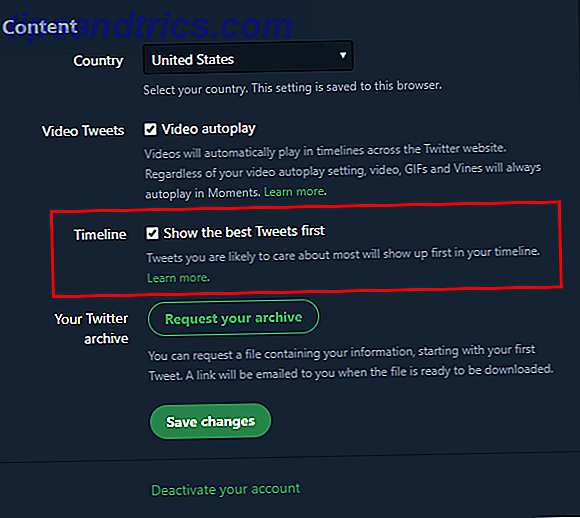
Sluk Retweets for en konto
Du kan måske virkelig lide en brugers tweets, men find at de retweeter for ofte eller RT-indhold, du hellere ikke vil se. Hvis du vil deaktivere RT'er til en bruger, skal du besøge deres side og klikke på knappen Menu . Vælg Sluk Retweets, og du vil ikke se noget som bruger RTs i din tidslinje.
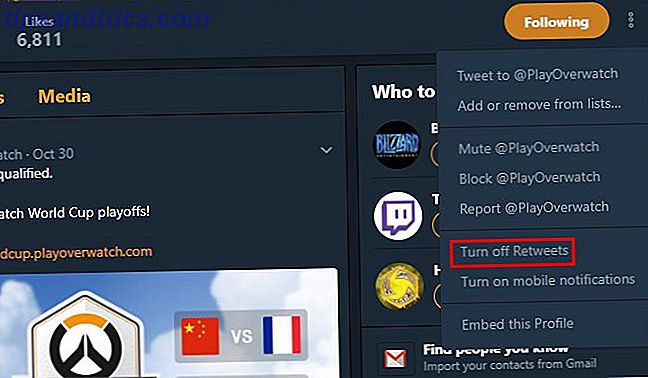
Aktivér mobilmeddelelser
Hvis du følger nogle konti, der deler tidsfølsomme oplysninger eller bare nyder deres tweets, kan du få en mobil besked hver gang de tweet. Først skal du installere Twitter-appen på din telefon og logge ind på din konto (se nedenfor).
Derefter skal du klikke på Menu- knappen på deres profil og vælge Slå mobilmeddelelser op . Nu vil du aldrig gå glip af en tweet. Bemærk, at dette kan resultere i et ton af anmeldelser Sådan gør du mere på en dag ved at blokere mobile distraktioner Sådan gør du mere på en dag ved at blokere mobile distraktioner Når du forsøger at koncentrere dig, er distraktioner et mareridt. Det er på tide at blokere forstyrrelser og få ting gjort med nogle gratis apps til Android og iOS. Læs mere, så brug det sparsomt.
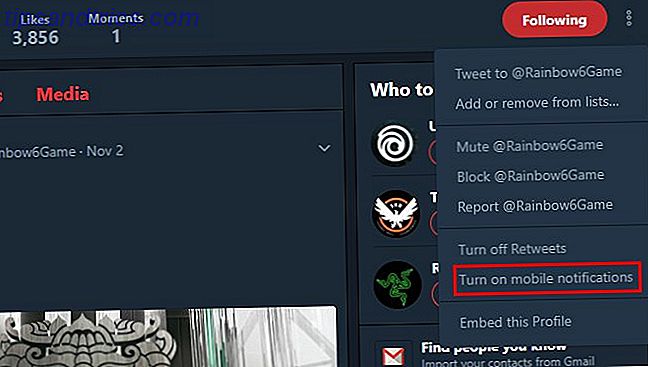
Nogle vigtige indstillinger
Twitter har masser af muligheder, du kan veksle i menuen Indstillinger . Der er for mange til at gennemgå her, men vi vil fremhæve nogle få vigtige:
- Generelt> Login-verifikation: Du bør absolut aktivere to-faktor-autentificering Sådan opsættes tofaktorautentificering på alle dine sociale konti Sådan opsættes tofaktorautentificering på alle dine sociale konti Lad os se, hvilke sociale medieplatforme der understøtter tofaktorautentificering og hvordan du kan aktivere det. Læs mere på din Twitter-konto. Dette tilføjer et andet lag af sikkerhed Twitter understøtter nu tofaktorautentificering Twitter understøtter nu tofaktorautentificering Twitter har tilføjet tredjeparts tofaktorautentificering for første gang i et træk, som vil holde kontiene langt mere sikre. Tidligere var der kun to muligheder. Sådan gør du det. Læs mere, så selvom nogen stjæler dit kodeord, kan de ikke logge ind på din konto.
- Generelt> Kodeord reset verifikation: Som standard, alle, der kommer ind på din Twitter-konto Sådan kontrolleres hvis dit Twitter kodeord er lækket og hvad skal du gøre næste Sådan kontrolleres hvis dit Twitter kodeord er lækket og hvad skal du gøre næste tilsyneladende over 32 millioner Twitter konti og adgangskoder er blevet lækket, ifølge TechCrunch. Lær, hvordan du ser, om din konto er berørt, og sikret din konto, før den er for sent. Læs mere kan anmode om nulstilling af adgangskode via e-mail eller telefonnummer. Hvis du kontrollerer denne indstilling, skal du indtaste din e-mail-adresse og / eller telefonnummer, når du anmoder om en nulstilling.
- Fortrolighed og sikkerhed: Du bør se alle indstillingerne her Kvidens nye privatlivspolitik betyder, at du skal ændre dine indstillinger Twitters nye privatlivspolitik betyder, at du skal ændre dine indstillinger Twitter introducerede for nylig en opdateret privatlivspolitik. Hvad betyder opdateringen, og hvad skal du gøre ved det? Her er hvad du behøver at vide. Læs mere . Disse giver dig mulighed for at deaktivere placeringsoplysninger på dine tweets, slukke fotobemærkning, deaktiver annoncesporing og skjule potentielt offensive tweets.
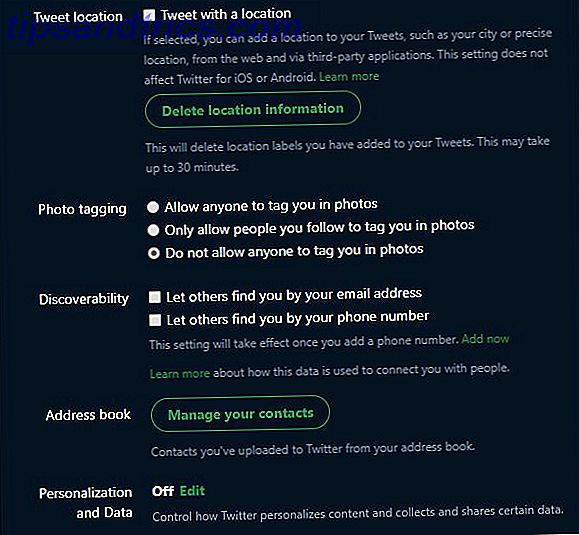
- Mobil: Hvis du ikke har en smartphone, kom her for at oprette meddelelser via SMS.
- Notifikationer: Hvis du får mange spambeskeder, kan du filtrere nogle af dem her. Marker disse felter for at dempe konti med et standardprofilfoto eller en ubekræftet e-mail-adresse. Du bør også gøre det muligt for kvalitetsfiltret at udrydde junk.
- Udstødte ord: Kom her for at skjule bestemte ord fra dine meddelelser og tidslinje.
- Apps: Gennemgå andre tjenester, du har knyttet til din Twitter-konto Sådan stopper du tredjepartsapps fra adgang til dine private data på sociale medier Sådan stopper du tredjepartsapps fra adgang til dine private data på sociale medier Hvis du er bekymret over hvem har adgang til dataene på dine forskellige sociale medier konti, den gode nyhed er, at det er meget nemt at tilbagekalde adgang. Læs mere .
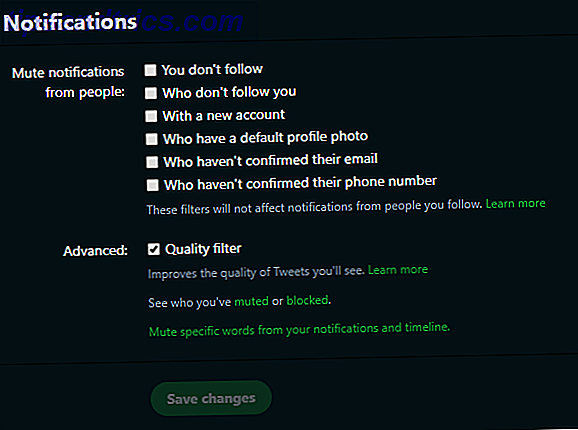
Du er ikke forpligtet til at følge nogen
Dette er et lille råd, men det er værd at nævne. Twitter giver dig mulighed for at følge folk og virksomheder, du er interesseret i. Det er dejligt at følge dine venner i virkeligheden, men hvis du ikke er interesseret i en persons tweets, skal du ikke følge dem. Du behøver heller ikke at følge tilbage alle, der følger dig.
Nogle gange kan du forbedre din Twitter oplevelse drastisk, bare ved at lukke nogle konti. Spring Rengør din kvidre med et spil af 'Block, Mute, Unfollow' [Weird & Wonderful Web]. Spring Clean Your Twitter med et spil af 'Block, Mute, Unollow' Weird & Wonderful Web] Det er på tide at spille et spil. Det er ikke en, du bliver fortrolig med, fordi vi lige har opfundet det for at give dig en underholdende undskyldning for foråret at rense din Twitter. Læs mere .
Pin en Tweet
Twitter kan du knytte en tweet til toppen af din profilside. Dette gør det muligt for besøgende at se din favorit tweet med det samme. Du kan godt lide at inkludere oplysninger om dig selv, en særlig populær tweet du har indsendt eller lignende information her. For at knytte en tweet skal du klikke på rullemenuen på en af dine egne tweets og vælge Pin til din profilside .
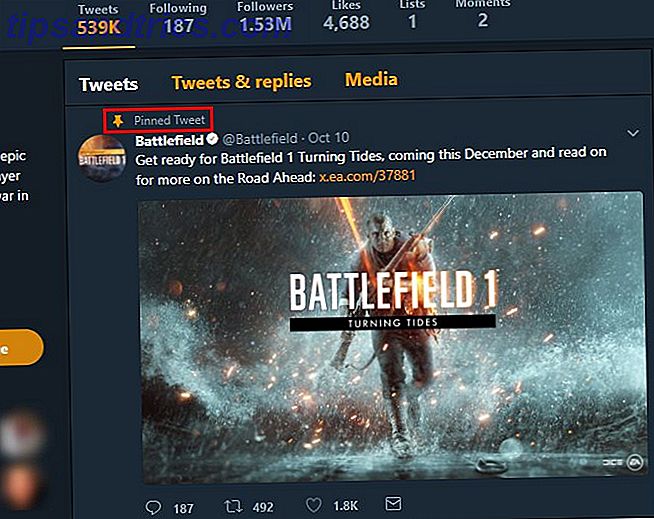
Bliv bekræftet
Som vi tidligere har nævnt, kan alle ansøge om at blive verificeret på Twitter. Hvis du mener, at din konto har offentlig værdi, skal du gå til Twitters verifikationsside, gennemgå betingelserne og indsende din konto til overvejelse. Du skal have din konto i god stand til at gøre det, herunder et linket websted, bekræftet e-mail-adresse og mere. Twitter kræver også en fotokopi af det officielle foto-id til verifikation.
Du kan prøve, hvis du tror, at din konto passer til regningen, men verifikationen virker ret tilfældig. Nogle mennesker med et par tusinde tilhængere bliver verificeret uden problem, mens andre har titusinder og stadig ikke kan blive verificeret. Twitter sender dig en e-mail og fortæller dig, at den nægtede bekræftelse inden for få dage.
Få officiel support på Twitter
Twitter er et godt sted at kontakte virksomheder til støtte. Har du fået skruet af et firma? Tag det til Twitter! Fik du skruet af et selskab? Tag det til Twitter! Jeg plejede at tro, at Twitter ikke var meget nyttigt, indtil i år, da jeg lærte, at Twitter er en fantastisk måde at få, hvad du vil have fra ethvert firma, du kan handle med. Læs mere . De fleste større virksomheder har en Twitter profil specielt til at hjælpe kunder. Mange af dem omfatter support, hjælp eller bekymringer i deres brugernavne. Den bedste måde at finde en på er en hurtig søgning. Twitter viser endda en Understøttelsesmeddelelse under disse konti for at hjælpe dig med at identificere dem.
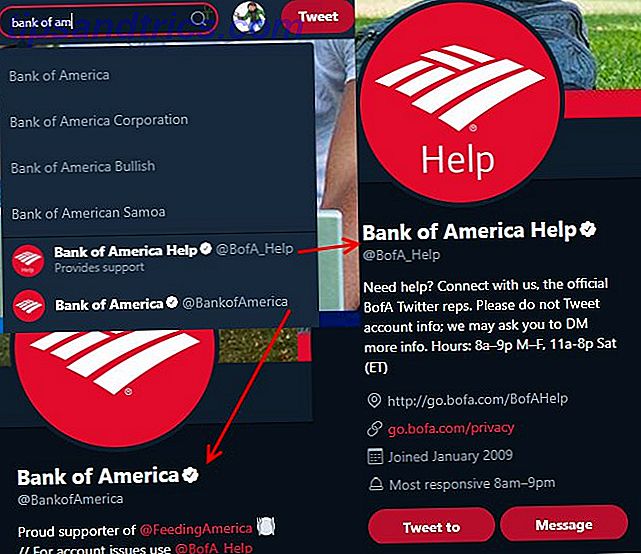
Du bør dog ikke tweet på ikke-support-konti for hjælp. Hvis du f.eks. Ser på Bank of America's side her, beder den dig om at bruge deres separate hjælpekonto til problemer.
Tastaturgenveje
Ønsker du at zip rundt på Twitter uden at bruge musen De bedste måder at lære alle tastaturgenveje du nogensinde har brug for de bedste måder at lære alle tastaturgenveje du nogensinde har brug for Der er mange tastaturgenveje, du ikke bruger. Vi giver dig alle de rigtige ressourcer til at lære dig alt, hvad du behøver at vide om tastaturgenveje. Husk tastaturgenveje for øjeblikkelig produktivitet. Læs mere ? Klik på indtastningen Tastaturgenveje på din profilmenu for at gennemgå dem.
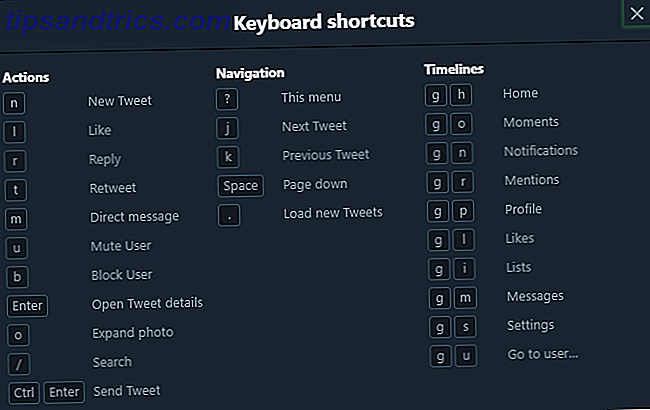
Nattilstand
Hvis du foretrækker mørke temaer til lys, kan du aktivere Twitter's Night Mode til et andet udseende. Bare klik på dit profilikon og vælg nattilstand for at skifte det. På mobil skal du glide ud i venstre sidepanel og trykke på nattilstand for at gøre dette.
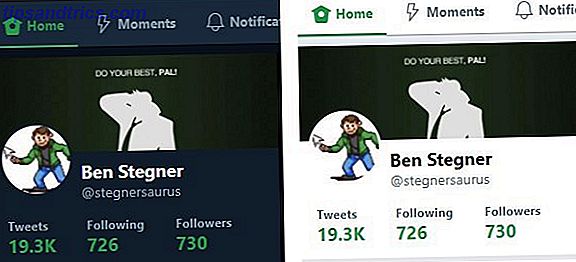
5. Twitter Apps
Vi konkluderer med nogle af de bedste apps til at bruge Twitter på alle dine enheder. Selvfølgelig kan du få adgang til Twitter via sin hjemmeside, men alternative apps giver mulighed for strømbrugerfunktion og mere tilpasning. Husk bare, at tredjeparts apps mangler nogle funktioner 4 Funktioner du taber med en tredjeparts Twitter-klient 4 Funktioner du taber med en tredjeparts Twitter-klient Tredjeparts Twitter-klienter giver dig gode grænseflader - men de mister også adgang til nogle funktioner. Her er fire, du vil måske ikke give op. Læs mere .
Twitter på Windows
For en officiel løsning kan du bruge Twitter-appen fra Windows Store. TweetDeck er en fantastisk mulighed for flere søjler til strømbrugere, men det er desværre kun tilgængelig som en Chrome-app. Hvis du vil have en kraftfuld desktop app, giv Tweeten et forsøg.
Download: Twitter fra Windows Store | TweetDeck | Tweeten (gratis)
Twitter på Mac
Twitter har en officiel Mac-app, der er acceptabel, men ikke fantastisk. TweetBot er en længst favorit af Mac og iOS brugere, men det koster $ 10, hvilket kan være svært at sluge for nogle. TweetDeck fungerer i enhver browser, selvfølgelig, og Tweeten er også tilgængelig på macOS. Vi har dækket flere af de bedste Twitter-klienter til Mac Twitter på Mac: De 7 bedste apps til brug i 2018 Twitter på Mac: De 7 bedste apps til brug i 2018 Som en Mac-bruger har du det bedre at bruge en dedikeret Twitter klient til Mac end den forfærdelige Twitter hjemmeside. Læs mere, hvis disse ikke interesserer dig.
Download: Twitter til Mac (Gratis) | TweetBot ($ 10) | Tweeten (gratis)
Twitter på Linux
Twitters muligheder på Linux er ikke så rigelige som på andre platforme, medmindre du vil bruge Twitter via kommandolinjen 5 Slimline og Command Line Twitter-klienter til Ubuntu 5 Slimline og Command Line Twitter-klienter til Ubuntu I et længe har Linux-fællesskabet har desperat græd ud for en god Twitter-klient. Vi besluttede at undersøge det nuværende Linux Twitter-klientlandskab, på udkig efter lette og brugbare apps med nogle interessante resultater. Læs mere . Corebird er en solid desktop klient, men de fleste andre er temmelig elendige. Du er bedst ved at bruge TweetDeck på nettet, hvis du er en tung Twitter-bruger på Linux.
Download: Corebird (Free)
Twitter på Android
Den officielle Twitter-app kan betjenes og indeholder, hvad de fleste gennemsnitlige brugere har brug for. Vi har dækket flere alternativer Glem kvidens officielle Android App, brug disse apps i stedet Glem kvidens officielle Android App, brug disse apps i stedet Den officielle Twitter app sucks. Lad os være ærlige. Så her er nogle fantastiske alternativer. Læs mere, men for at tage det til næste niveau, vil du have Talon. Den indeholder tonsvis af tilpasningsmuligheder og funktioner Material Design. For $ 3 er det den bedste måde at overbelaste din Android Twitter-brug på.
Download: Twitter til Android (Gratis) | Talon for Twitter ($ 3)
Twitter på iOS
Twitters officielle iOS-app er den samme historie som dens Android-app. Glem som MacOS, den bedste alternative Twitter-klient til din iPhone Glem kvidens officielle iPhone App: Brug disse i stedet Glem kvidens officielle iPhone App: Brug disse i stedet Nu hvor vi har fortalt dig, hvorfor alle har brug for Twitter i deres liv, er her endnu et stykke uopfordret rådgivning: brug ikke den officielle Twitter-app. Læs mere er TweetBot. Det er vildt populært af en grund, og er en værd at downloade til hardcore Twitter-brugere på $ 5.
Download: Twitter til iOS (Gratis) | Tweetbot til iOS ($ 5)
Klar til Tweet?
Nu har du gennemgået hele vejledningen til Twitter. Du ved alt, hvad du behøver for at bruge tjenesten effektivt og vil ikke gøre nogen dumme blunders. Det er spændende! Gå og nyd alt Twitter har at byde på. Følg dine foretrukne personligheder, prøv at opbygge et publikum, indhente de nyeste trends eller gøre hvad du vil. Hvorfor alle har brug for Twitter i deres liv Hvorfor alle har brug for Twitter i deres liv Hvad kan du få i kun 140 tegn, der ændrer din liv eller har en dyb, meningsfuld indvirkning? Vises, du kan få meget. Læs mere .
Ønsker du at blive geeky med Twitter? Se, hvordan du begynder at automatisere dine tweets Creative Ways til at automatisere Twitter gratis kreative måder at automatisere Twitter gratis Hvis du ønsker at forbedre din kvinders tilstedeværelse og brug, så lær de bedste måder, hvorpå IFTTT kan gøre dig til en bedre og hyppigere Twitter-bruger, både til dit personlige liv og forretning. Læs mere .
Hvad lærte du om Twitter fra guiden? Hvad er den mest forvirrende del af brugen af tjenesten efter din mening? Glem ikke at dele dette med dine venner, og lad dine yderligere spørgsmål ligge nede i kommentarerne!